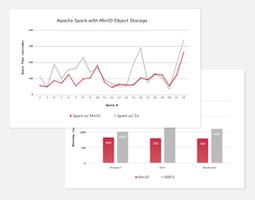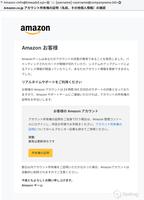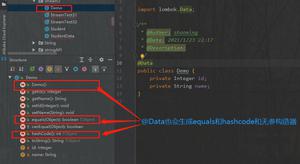如何使用Amazon Alexa轻松设置智能家居设备

标记为人类认证的兼容Alexa的设备安装起来相对简单。
设置由Amazon Echo控制的智能家居设备可能是一个挑战。
简化设置
可以通过让Alexa在您的无线网络上对其进行检测来启用标记为人类认证的产品。
如果您要寻找人类认证产品,那么最好的选择就是在亚马逊上搜索“人类认证”(带引号)以缩小产品范围。
在“添加到购物车”和“立即购买”按钮下,请注意一个设置,该设置显示“链接到我的亚马逊帐户”以简化设置,并默认选中一个复选框。 要使用简化的设置,您需要选中此框,以便可以使用您的Amazon帐户启用设备,然后只订购产品。
配置Wi-Fi设置
在将您的人类认证设备与Echo连接之前,必须满足一些条件。 Echo必须连接到用于购买人类认证设备的同一Amazon帐户。 两个设备应位于同一Wi-Fi网络上。 您还应该运行适用于iOS / iPadOS或Android的最新版本的Alexa应用。
人类认证流程依赖于称为Amazon Wi-Fi Locker的功能。 设置Amazon Echo并将其与兼容的智能家居设备共享时,此功能会将您的Wi-Fi凭据存储在云中。 这些凭证通过安全连接发送,并存储在Amazon服务器上的加密文件中。
要检查此设置,请转到管理您的内容和设备网页,然后使用您的Amazon帐户登录。
如果您不满意Amazon通过这种方式存储的凭据,请单击“保存的Wi-Fi密码”旁边的“删除”按钮,并启用“ Wi-Fi简单设置”旁边的“禁用”按钮。
连接回音设备
将设备插入电源插座-您既可以将其直接插入交流电源插座,也可以将其插入配电盘或UPS。
Alexa建议您尝试说“ Alexa,打开[设备名称]。”
设置设备设置
您可以查看和修改设备的某些设置。 打开Alexa应用,然后点击底部工具栏上的设备图标。 然后在“设备”屏幕上点击“插头”或“所有设备”图标。
点击新发现的设备的名称,然后点击屏幕右上角的设置齿轮。
在“设置”屏幕上,点击“编辑名称”链接以更改设备的名称。
手动连接设备
如果Alexa无法检测到您的新智能设备,或者出于隐私和安全考虑删除了保存的Wi-Fi密码,您仍然可以通过Alexa应用程序手动设置智能设备。
通过选择品牌或设备来选择要设置的设备类型。
下一个屏幕将根据设备类型而有所不同。
按照特定设备的说明进行操作,直到将其连接到Wi-Fi网络并被Alexa应用检测到为止。
然后,您可以选择将设备添加到Alexa应用程序内的特定组。 点按“选择组”将设备添加到其他智能设备组,否则请跳过此步骤。
现在,您可以通过与Alexa通话来打开和关闭设备。 如果您需要编辑设备的名称或禁用/启用设备,请转到Alexa应用程序。 转到设备并深入到您的设备,然后点击设置图标。
以上是 如何使用Amazon Alexa轻松设置智能家居设备 的全部内容, 来源链接: utcz.com/wiki/669886.html